Hệ điều hành Windows bao gồm một số tính năng trợ năng giúp việc sử dụng Windows 8/7 dễ dàng hơn, dành cho những người bị khuyết tật liên quan đến tuổi tác hoặc khuyết tật khác. Vào thời điểm những người bước qua tuổi 50, hầu hết sẽ bị suy giảm thị lực, thính giác hoặc sự khéo léo.
Kích hoạt một cửa sổ bằng cách di chuột qua nó hoặc học cách sử dụng máy tính Windows mà không cần bàn phím hoặc chuột.
Bạn gặp khó khăn khi nhìn mọi thứ trên màn hình máy tính của mình? Bạn có thể dùng Kính lúp Windows, làm cho con trỏ Windows hiển thị rõ ràng hơn, và ngay cả làm cho văn bản dễ đọc hơn. Các Narrator là một công cụ tích hợp khác có thể được sử dụng để đọc to văn bản.
Đọc thêm: – Cách sử dụng Trình tường thuật ‘Narrator’ trong Windows 10.
Nội dung
Trình tường thuật ‘Narrator’ trong Windows 7
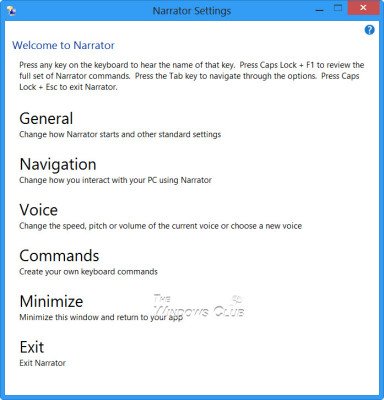
Windows bao gồm Narrator, là một tính năng trợ năng được tích hợp sẵn có thể đọc to văn bản trên màn hình máy tính của bạn. Nó cũng có thể đọc và mô tả nhiều sự kiện khác có thể xảy ra trên PC của bạn, bao gồm cả việc đọc ra các thông báo lỗi. Vì vậy, nếu bạn bị suy giảm thị lực, bạn sẽ thấy tính năng này hữu ích vì nó cũng có thể cho phép bạn sử dụng PC mà không cần màn hình. Di chuyển con trỏ chuột đến văn bản bạn muốn đọc sẽ làm cho Narrator đọc văn bản.
Cách khởi động Trình tường thuật trong Windows 7/8
Để khởi động Trình tường thuật, nếu bạn đang đăng nhập, hãy bấm Win + U hoặc nhấp vào nút Ease on Access ở góc dưới bên trái và chọn Trình tường thuật.
Nếu bạn đã ở trên màn hình của mình, hãy nhấn Win + Enter để bắt đầu Trình tường thuật.
Nếu bạn đang sử dụng máy tính bảng, hãy nhấn Win + Tăng âm lượng với nhau.
Bạn cũng có thể khởi động Trình tường thuật thông qua Control PanelAll Control Panel ItemsEase of Access Center.
Cách tắt Trình tường thuật trong Windows 8/7
Để tắt Narrator, Caps Lock + Esc.
Cài đặt trình tường thuật
Bạn có thể định cấu hình cài đặt Trình tường thuật để chúng đáp ứng yêu cầu của bạn.
Ở dưới cái General, bạn có thể định cấu hình nhiều cài đặt như Start Narrator minimized, Echo keyboard keystrokes while typing, Read out voiced Narrator errors, Enable visual highlighting of Narrator cursor, Play audio cues, v.v. Bạn cũng có thể đặt nếu bạn muốn trình tường thuật bắt đầu mỗi khi bạn đăng nhập.
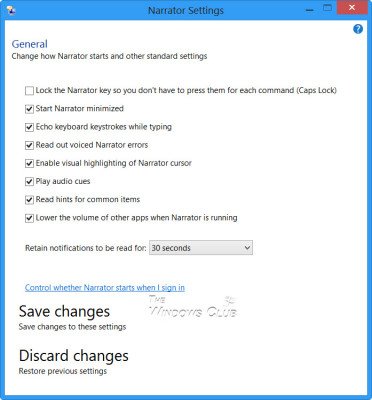
Dưới Navigation có thể quyết định xem bạn có muốn Kích hoạt các phím trên bàn phím cảm ứng khi nhấc ngón tay lên hay không, Bật con trỏ Narrator để theo dõi tiêu điểm bàn phím, v.v.
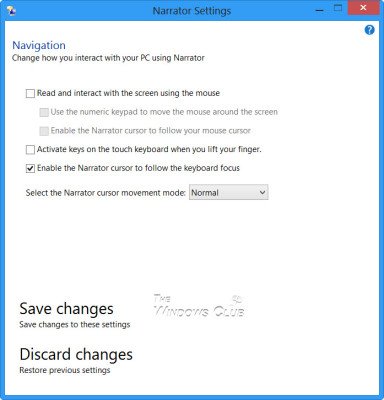
Dưới Voice bạn thậm chí có thể chọn một giọng nói khác cho Trình tường thuật. Mặc định là Microsoft David Desktop. Bạn cũng có thể chọn Microsoft Hazel Desktop hoặc là Microsoft Zira Desktop.
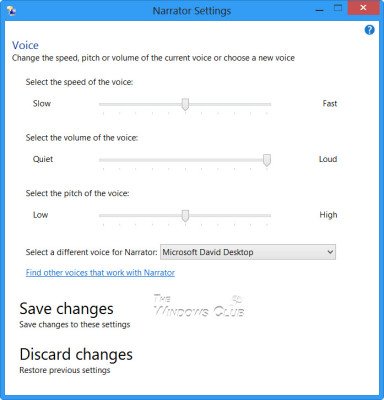
Dưới Commands, bạn có thể xem và cũng có thể thay đổi các phím tắt lệnh.
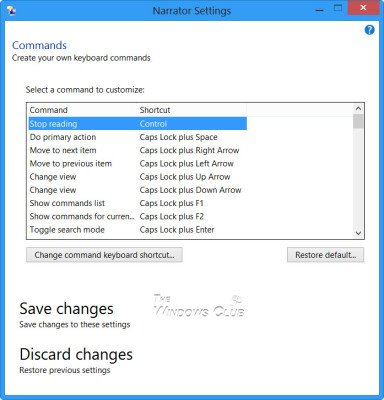
Trong Windows 10, nếu bạn mở Settings> Ease on Access, bạn sẽ thấy các cài đặt để điều chỉnh giọng nói và âm thanh bạn muốn nghe cũng như các tùy chọn con trỏ và phím khác.
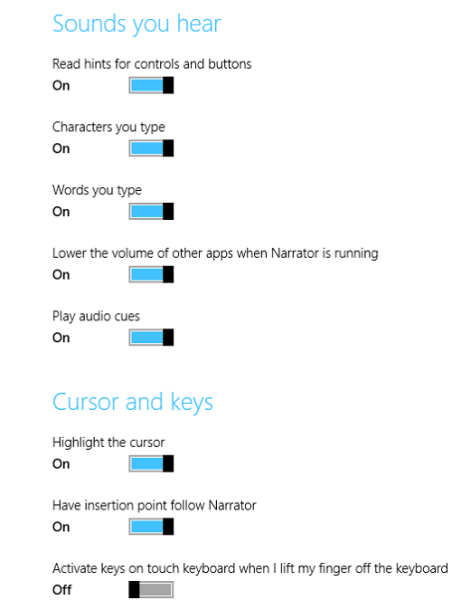
Hãy nhớ Save changes trước khi bạn Thoát.
Windows 10/8/7 có các hành động mới và vị trí mới cho các lệnh phổ biến. Dưới đây là một số trong số họ.
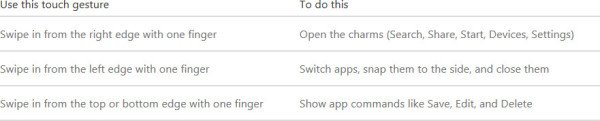
Windows 10/8/7 cũng có một số phím tắt mới. Dưới đây là một số trong những cái hữu ích nhất.
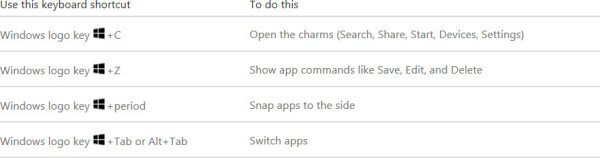
Cần sự giúp đỡ nhiều hơn? Bạn có thể tải xuống Hướng dẫn trợ năng của Windows.
- Thẻ: Accessibility, Đặc trưng
Cảm ơn các bạn đã theo dõi TOP Thủ Thuật trên đây là những chia sẻ của chúng tôi về Cách sử dụng Trình tường thuật ‘Narrator’ trong Windows 7/8. Hy vọng bài viết tại chuyên mục Thủ Thuật Phần Mềm sẽ giúp ích được cho bạn. Trân trọng !!!



![Download AutoCAD 2009 Full Xforce Keygen [64 bit + 32 bit] Download AutoCAD 2009 Full Xforce Keygen [64 bit + 32 bit]](https://topthuthuat.com.vn/wp-content/uploads/2022/08/autocad-2009-350x250.jpg)


![AutoCAD 2012 [32bit + 64bit] Full Crack X-force Keygen 2012 AutoCAD 2012 [32bit + 64bit] Full Crack X-force Keygen 2012](https://topthuthuat.com.vn/wp-content/uploads/2022/08/Autodesk-2012-350x250.jpg)
![Tải AutoCAD 2015 Full Bản Quyền Xforce Keygen [32bit/64bit] Tải AutoCAD 2015 Full Bản Quyền Xforce Keygen [32bit/64bit]](https://topthuthuat.com.vn/wp-content/uploads/2022/08/Auto-CAD-2015-350x250.jpg)










